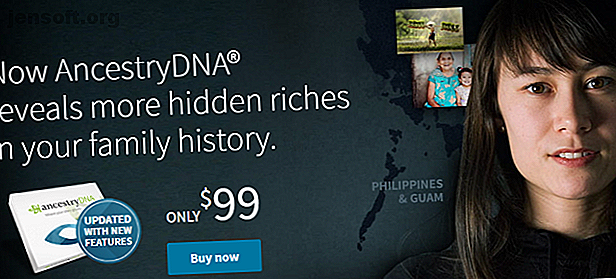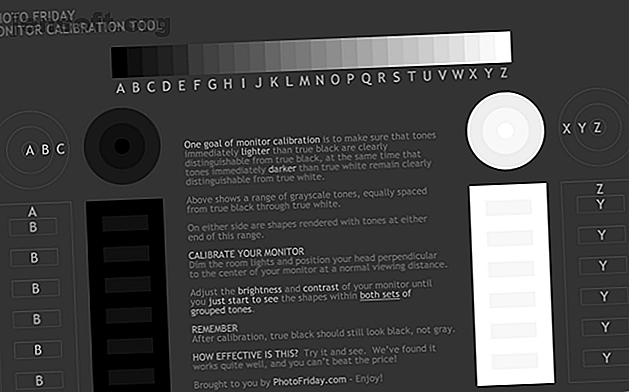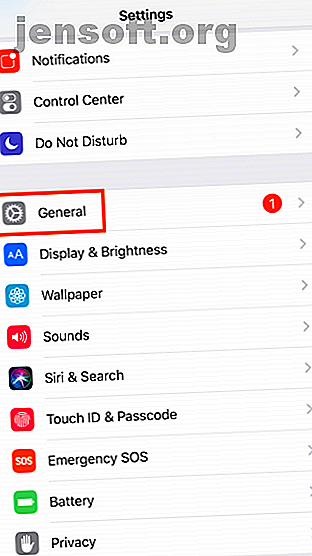
Votre écran de téléphone scintille-t-il? Essayez ces 7 corrections
Publicité
Est-ce que l'écran de votre téléphone se comporte bizarrement? Cela pourrait être dû à un certain nombre de raisons. Des connexions internes lâches, un logiciel bogué ne sont que quelques-uns des problèmes pouvant entraîner un dysfonctionnement de l'affichage.
Par conséquent, voici plusieurs solutions que vous pouvez essayer si l’écran de votre téléphone clignote.
1. Redémarrez votre téléphone
Le moyen le plus simple de s’assurer que ce n’est pas un problème temporaire est d’abord de redémarrer votre téléphone. Cela tue tous les processus et services d'arrière-plan tiers actifs. Il actualisera également les composants de votre téléphone au cas où l'un d'entre eux se serait écrasé au cours d'une tâche.
Après le redémarrage, si l’affichage n’échoue plus, vous devez passer en revue toutes les applications récentes que vous avez installées.
2. Effectuer une réinitialisation matérielle
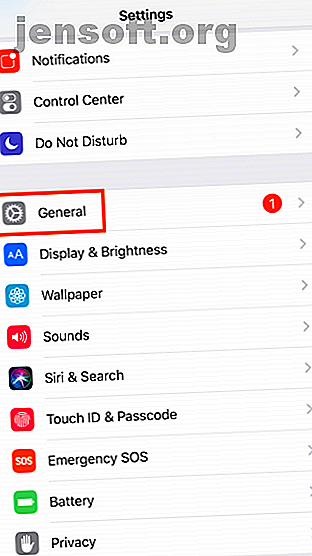


Le redémarrage est la méthode de dépannage la plus rudimentaire que vous puissiez exécuter et pour la plupart des problèmes, cela fera l'affaire.
Toutefois, si cela ne résout pas le problème d'un scintillement, la prochaine étape consiste à vider complètement votre téléphone en effectuant une réinitialisation matérielle. Cela restaurera votre téléphone à ses paramètres d'usine et effacera le cache.
Ainsi, si des données non traitées gênent les fonctions de votre téléphone, une réinitialisation matérielle efface tout immédiatement. Bien sûr, vous pouvez sauvegarder votre téléphone (voici comment sauvegarder Android 4 Outils de sauvegarde de votre appareil Android sur votre PC 4 Outils de sauvegarde de votre appareil Android sur votre PC Sauvegarder votre appareil Android sur un PC est le meilleur moyen de Assurez-vous de ne jamais perdre de précieuses données. Voici les meilleures solutions pour sauvegarder votre téléphone: Lisez plus de données, lisez ceci pour sauvegarder votre iPhone ou iPad Comment sauvegarder votre iPhone et iPad Comment sauvegarder votre iPhone et iPad Si vous perdiez votre iPhone demain, il vous faut un plan de sauvegarde et nous vous expliquerons comment sauvegarder sur iCloud ou iTunes. Lire la suite) avant de poursuivre si vous souhaitez restaurer quelque chose ultérieurement.
Sur Android, vous pouvez réinitialiser votre téléphone en vous rendant dans Paramètres> Système . Là, entrez Options de réinitialisation et appuyez sur Effacer toutes les données . Vous ne le trouvez pas? Recherchez «réinitialisation d'usine» dans le menu des paramètres.
Les utilisateurs iOS doivent aller dans Paramètres> Général, tapez sur le bouton Réinitialiser et effacer tout le contenu et les paramètres . Votre téléphone mettra quelques minutes à se réinitialiser en fonction de la quantité de données qu’il héberge.
3. Démarrez en mode sans échec (Android uniquement)
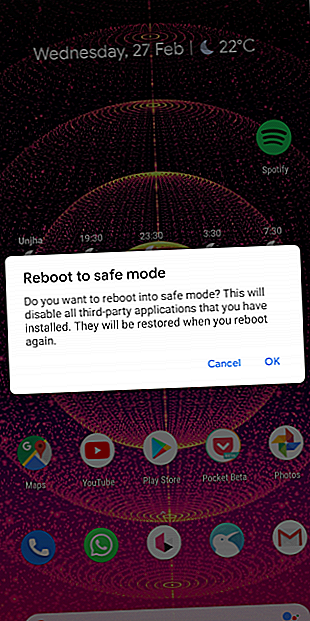
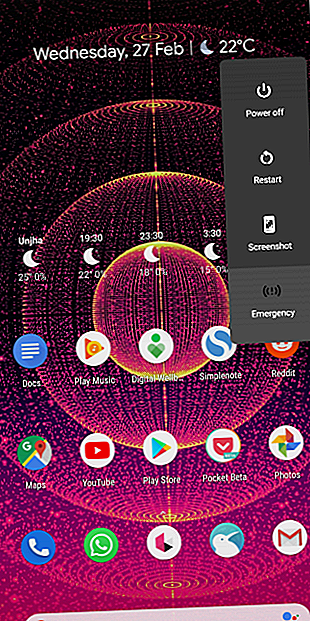
Les utilisateurs d'Android peuvent également essayer de passer en mode sans échec pendant quelques heures. Le mode sans échec vous permet essentiellement d'utiliser votre téléphone avec le logiciel d'origine fourni avec celui-ci, sans les modifications tierces ni les applications que vous avez téléchargées.
Contrairement à une réinitialisation d'usine, le mode sans échec conserve les données de votre téléphone et vous permet de revenir à l'expérience normale à tout moment. Cependant, le mode sans échec est simplement un utilitaire de diagnostic et ne résoudra pas le problème.
Si le téléphone continue à fonctionner correctement en mode sans échec, vous saurez avec certitude qu'il s'agit d'un problème logiciel et vous devrez ensuite mettre en œuvre une réinitialisation des paramètres d'usine.
Pour démarrer votre téléphone en mode sans échec sur Android, maintenez la touche marche / arrêt enfoncée . Dans l'invite, touchez et maintenez le bouton Power Off . Votre téléphone va bientôt redémarrer en mode sans échec. Le scintillement aurait dû s'arrêter.
Pour quitter le mode sans échec, répétez la procédure en sélectionnant l'option Redémarrer .
Cependant, il est possible que le processus soit un peu différent sur un skin Android personnalisé. Par conséquent, si les étapes ci-dessus ne fonctionnent pas, essayez de contacter le fabricant de votre appareil ou rendez-vous sur son site Web d'assistance.
4. Désactiver la luminosité automatique

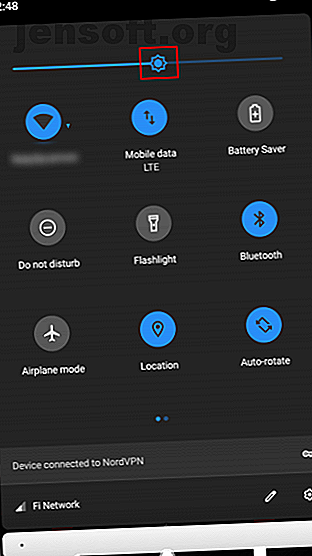
Le réglage de la luminosité automatique est responsable de la modification constante de l'éclairage de l'écran en fonction des données du capteur de lumière. Mais une mise à jour logicielle ou un défaut matériel peut entraîner des problèmes inattendus, notamment des scintillements de l'affichage. Par conséquent, une autre action simple que vous pouvez entreprendre consiste à désactiver l'option dans le menu Paramètres.
Il est présent sous Paramètres > Afficher sur Android et Paramètres > Général > Accessibilité > Hébergement d'affichage sur iOS.
5. Vérifier les mises à jour
Il est possible que l'attelage auquel vous faites face ait été créé par une version logicielle désordonnée. Dans ces situations, le mieux est d'attendre les mises à jour avec des correctifs ou de parcourir les forums du fabricant pour trouver une solution temporaire.
Vous pouvez même revenir à un firmware plus ancien autorisé par certaines sociétés (comme OnePlus). Visitez la page Web d'assistance de votre appareil, récupérez un fichier de micrologiciel daté et flashez-le à l'aide de l'outil de récupération intégré. Vous trouverez généralement des instructions pour le faire sur la page de support.
6. Désactiver les superpositions matérielles

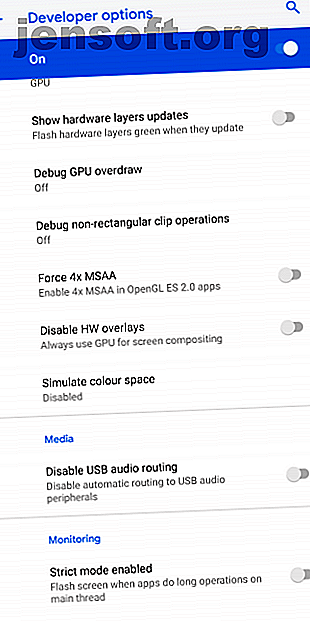
Pour restituer les graphiques, votre téléphone décide de manière dynamique si le travail sera géré par le processeur ou le processeur graphique. Alors que la transition est généralement transparente, un téléphone endommagé ou âgé peut avoir du mal à former les composites. Lorsque cela se produit, il y a un léger délai entre les tâches, raison pour laquelle l'écran fluctue car il n'a fondamentalement rien à vous montrer.
Pour résoudre ce problème, vous pouvez configurer le téléphone pour qu'il attribue tous les graphiques au GPU. Le paramètre se trouve sous Options de développeur. Chaque utilisateur Android doit modifier ces 10 options de développeur. Chaque utilisateur Android doit modifier ces 10 Options de développeur. Le menu Options de développeur d'Android contient de nombreux outils pour ces applications d'écriture, mais vous pouvez obtenir quelque chose, aussi. Voici les paramètres les plus utiles cachés dans les options du développeur. Lire la suite en tant que désactiver les superpositions matérielles. Notez que cela consommera plus d'énergie, car le GPU est généralement réservé à des applications relativement plus exigeantes.
7. Faites-le vérifier par un professionnel
Votre dernier recours consiste bien entendu à contacter le fabricant de votre appareil et à le faire vérifier par un professionnel. Si aucune des techniques susmentionnées ne fonctionne, c'est probablement une panne matérielle. Dans la plupart des scénarios, vous devrez remettre votre téléphone pour une réparation.
Il n'y a aucune garantie que l'une ou l'autre de ces étapes puisse enregistrer votre téléphone. Même si votre OEM a une solution, il est probable qu'elle ne sera pas bon marché. Donc, il vaut la peine d'essayer chacun d'entre eux avant de choisir entre une réparation payée ou un nouveau téléphone:
- Redémarrez votre téléphone
- Effectuer une réinitialisation matérielle
- Démarrer en mode sans échec
- Désactiver la luminosité automatique
- Vérifier les mises à jour
- Désactiver les superpositions matérielles
- Faites-le vérifier par un professionnel
Étant donné que votre téléphone joue un rôle si actif dans votre vie et qu'il héberge une multitude de composants dans un format compact, il est probable qu'un écran scintille. Un autre problème de ce type est un écran fissuré, qui coûte beaucoup plus cher à réparer.
Mais même dans ce scénario, certaines étapes pratiques permettent de réparer un écran de smartphone fissuré.
Et pour d’autres types de problèmes, jetez un œil à ces correctifs pour les batteries de votre téléphone Android qui ne fonctionnent pas. 5 solutions à essayer lorsque vos boutons de téléphone Android ne fonctionnent pas. 5 solutions à essayer lorsque vos boutons de téléphone Android ne fonctionnent pas. un bouton sur votre téléphone Android qui a cessé de fonctionner? Essayez ces correctifs pour réparer ou contourner un bouton de smartphone défectueux. Lire la suite .
Explorez plus sur: Android, iPhone, Réparation Smartphone.